如何在 Win11 上自定义快速操作中心


Windows 11 的 UI 正在焕然一新,但 Action Center 等功能仍然存在。这是自定义其快速操作按钮的方法。
微软在 Windows 10 中引入了Action Center。它仍然存在于 Windows 11 中,但它涂上了一层新的油漆,现在的运行方式略有不同。操作中心是任务栏右下角时钟上方的位置。它包括系统和应用程序通知以及用于进入系统设置的“快速操作”按钮。系统设置将根据您运行它的 PC 类型而有所不同。但是让我们来看看如何在 Windows 11 上自定义体验。
在 Windows 11 上打开和自定义操作中心
您可以通过右键单击笔记本电脑上的电池图标来打开它。或者,在任何 PC 上,使用新的键盘快捷键 Windows 键 + A打开它。
注意:在那里,您将看到各种可用的快速操作按钮。在这里,我在虚拟机 (VM) 上运行 Windows 11,因此不会像普通笔记本电脑那样显示那么多。
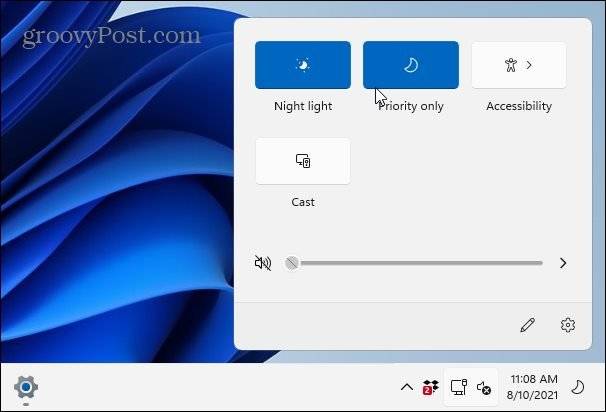
![]()
根据您系统的功能,您会看到其他项目按钮,例如 Wi-Fi、蓝牙、飞行模式、省电、投射、附近共享、移动热点等。
在 Windows 11 上编辑操作中心按钮
要自定义您看到并有权访问的按钮,请使用Windows 键 + A打开操作中心。然后单击“编辑”按钮(铅笔图标)。
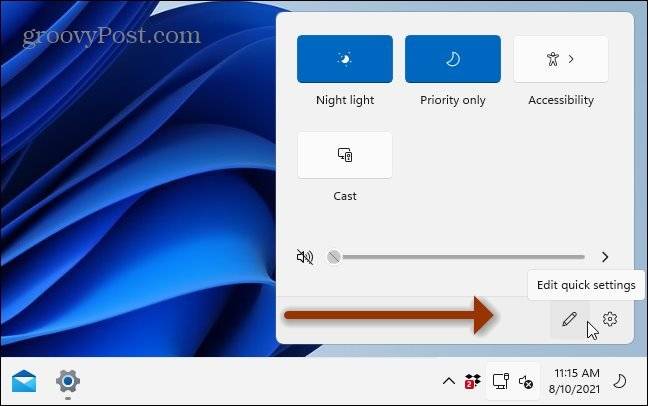
![]()
这将为您提供一个屏幕,其中显示的按钮呈灰色。您可以通过单击按钮旁边的固定图标从操作中心取消固定它们。或者,如果你想添加更多的项目,点击添加在底部弹出的其他事情的清单添加到它。
请务必注意,您必须添加或不添加的项目取决于您运行 Windows 11 的 PC。例如,大多数台式计算机没有“省电”选项。
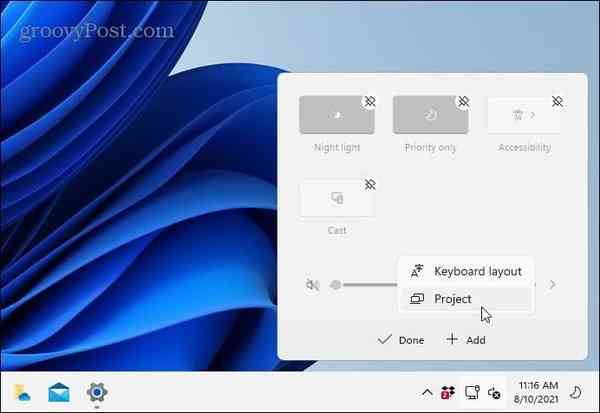
![]()
还值得注意的是,您也可以重新排列按钮。在编辑模式下,只需按您想要的顺序单击并拖动每个按钮。这个过程就像在智能手机上移动应用程序图标一样。
这里的所有都是它的。配置完快速设置后,单击“完成”按钮并关闭操作中心。下次打开它时,您添加或删除的项目将反映在菜单上。
有关 Windows 11 用户体验的更多信息,请查看我们关于将“开始”按钮移至左侧的文章。您可能已经注意到,打开任务管理器不再像右键单击任务栏那么简单。
